TÌM HIỂU VỀ CÁCH GÕ CHỮ
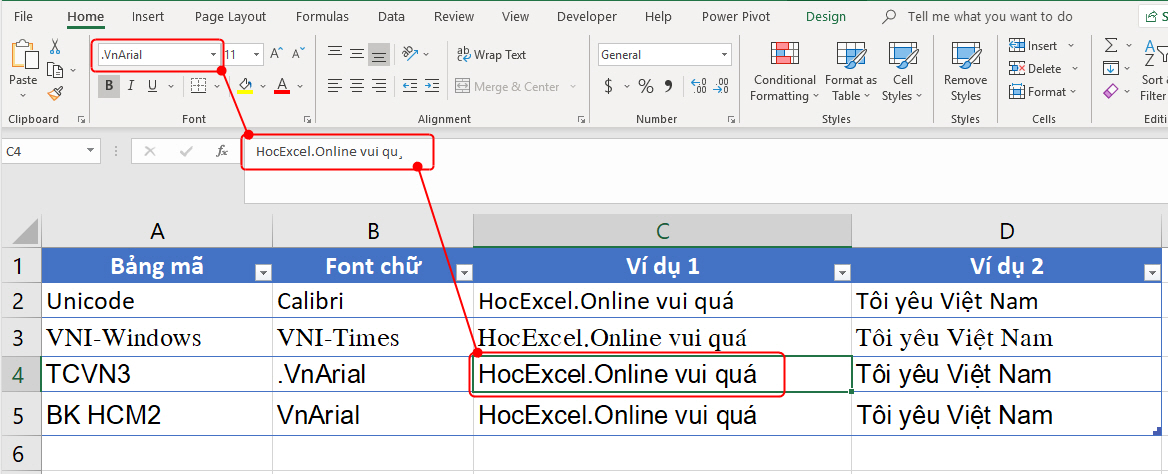
Các font chữ Unicode thường mặc định khi cài Windows xong sẽ có, tuy nhiên các font khác thì bạn cần tìm tải và cài đặt thêm. Để cài đặt, ta chỉ cần copy file font chữ (thường là .ttf) vào thư mục C:\Windows\Fonts, hoặc click chuột phải vào font chữ chọn Install. Trước đây, người ta quen dùng với Vietkey và các bộ gõ khác, tuy vậy Vietkey là bộ gõ tiếng Việt thương mại nên khi Unikey xuất hiện, người ta đã dần chuyển sang dùng Unikey vì đây là phần mềm miễn phí. Ngày nay cũng đã xuất hiện nhiều bộ gõ khác nữa, nhưng đa số mọi người đều dùng Unikey.
NHỮNG TÍNH NĂNG NÀO KHÁC NGOÀI GÕ DẤU CỦA UNIKEY
CÁCH GÕ TẮT TRONG UNIKEY:
Bạn có biết làm thể nào để ra một chuỗi ký tự dài khi gõ tắt hay không? Ví dụ, bạn nhập “mstct” (mã số thuế công ty, viết tắt), thì nó sẽ hiển thị ra đầy đủ thông tin mã số thuế, địa chỉ, và tên doanh nghiệp hay không? Hay khi bạn thường xuyên giao dịch ngân hàng, bạn bè cần thông tin tài khoản để chuyển khoản cho bạn, bạn chỉ cần nhập: “tknh” thì ngay lập tức nó sẽ hiển thị ra số Tài khoản, họ tên và ngân hàng của bạn. Để có thể dùng bảng gõ tắt, bạn thực hiện click phải vào biểu tượng Unikey, sau đó chọn Soạn bảng gõ tắt…
Hoặc có thể mở Unikey, chọn Mở rộng, rồi chọn Bảng gõ tắt: 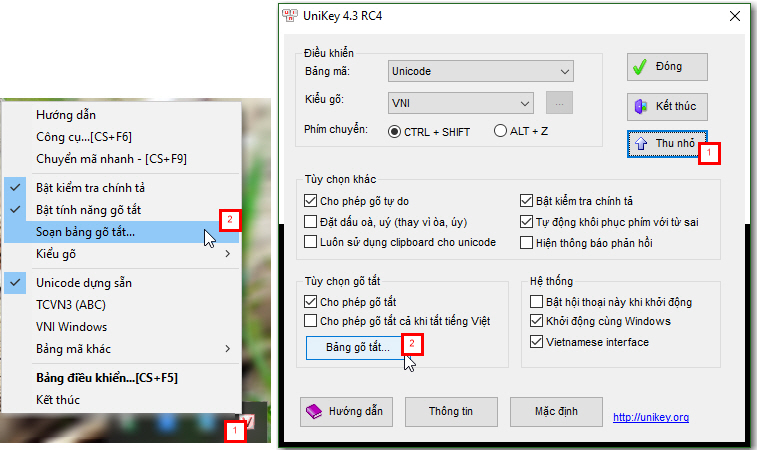 Bạn thực hiện gõ từ thay thế, rồi gõ nội dung thay thế. Sau đó chọn + Thêm, sau đó, chọn Lưu để sử dụng. Với các tập tin này, bạn có thể thực hiện sao lưu lại theo đường dẫn file gõ tắt khi cần cài lại Windows.
Bạn thực hiện gõ từ thay thế, rồi gõ nội dung thay thế. Sau đó chọn + Thêm, sau đó, chọn Lưu để sử dụng. Với các tập tin này, bạn có thể thực hiện sao lưu lại theo đường dẫn file gõ tắt khi cần cài lại Windows. 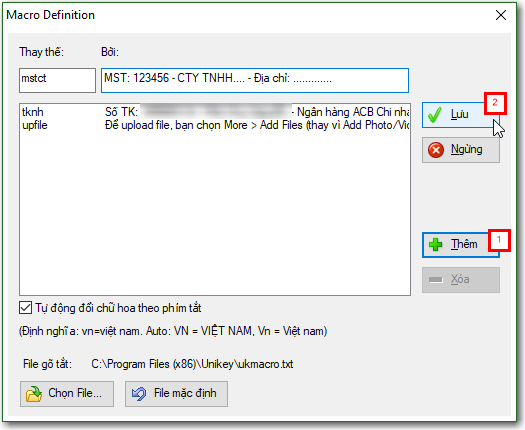 Vậy là bạn đã thực hiện thành công việc cài đặt gõ tắt một cách nhanh chóng với Unikey rồi đấy! Khi cần viết HOA, thì bạn chỉ cần việc viết HOA các chữ tắt, thì UNIKEY sẽ tự động viết Hoa cho bạn.
Vậy là bạn đã thực hiện thành công việc cài đặt gõ tắt một cách nhanh chóng với Unikey rồi đấy! Khi cần viết HOA, thì bạn chỉ cần việc viết HOA các chữ tắt, thì UNIKEY sẽ tự động viết Hoa cho bạn.
LÀM THẾ NÀO CHUYỂN MÃ FONT CHỮ, CHUYỂN MÃ TẬP TIN VỚI UNIKEY?
Trước tiên, bạn có thể sao chép dữ liệu cần chuyển đổi. Sau đó, bạn click phải vào biểu tượng Unikey trên System Tray, rồi chọn Công cụ (Ctrl+Shift+F6) hay chọn Chuyển mã nhanh (Ctrl+Shift+F9) khi bạn đã thiết lập Bảng mã Nguồn và Đích phù hợp.
Ngay lúc này cửa sổ Unikey Toolkit đã hiện ra, với các lựa chọn Bảng mã Nguồn, tương ứng với bảng mã của dữ liệu bạn đã sao chép. Và lúc này thực hiện chọn bảng mã Đích theo bảng mã bạn muốn chuyển sang.
Ví dụ bạn có bảng mã dữ liệu cũ dùng font .VnTimes, bạn cần chuyển sang Unicode, lúc này, bạn sẽ sao chép đoạn dữ liệu cần chuyển. Chọn bảng mã Nguồn là: TCVN3, và Đích tương ứng là: Unicode.
Rồi sau đó, bạn chọn Chuyển mã. Lúc này, thì đoạn dữ liệu mà bạn sao chép đã được chuyển mã lưu trong clipboard (bộ nhớ sao chép của máy tính), bạn chỉ cần thực hiện thao tác PASTE ra là được. 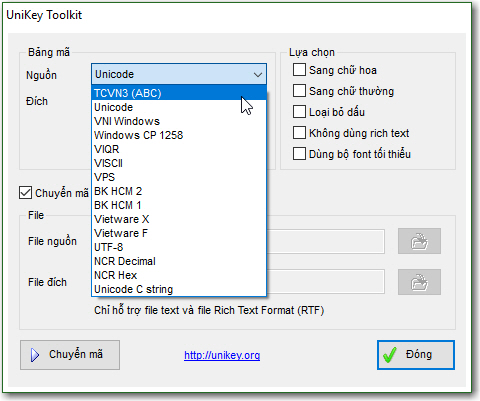 Lưu ý khi bạn thực hiện sao chép dữ liệu là cột ở trong Excel, khi Paste ra bạn sẽ ghi đè cột bên phải, cho nên bạn cần Paste ra vùng trống, sau đó Copy & Paste trở lại vào. Hoặc để không bị ghi đè vào cột bên phải, hay chuyển gặp lỗi “?”, bạn cũng có thể chọn chức năng: [x] Không dùng rich text.
Lưu ý khi bạn thực hiện sao chép dữ liệu là cột ở trong Excel, khi Paste ra bạn sẽ ghi đè cột bên phải, cho nên bạn cần Paste ra vùng trống, sau đó Copy & Paste trở lại vào. Hoặc để không bị ghi đè vào cột bên phải, hay chuyển gặp lỗi “?”, bạn cũng có thể chọn chức năng: [x] Không dùng rich text. 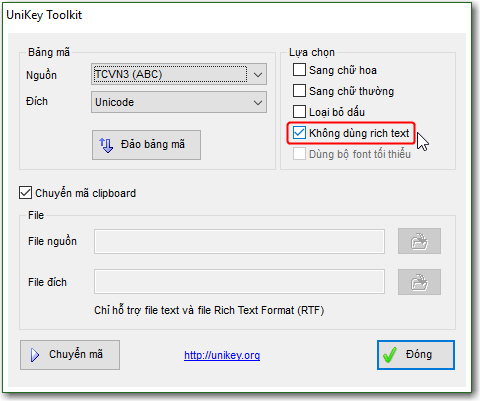
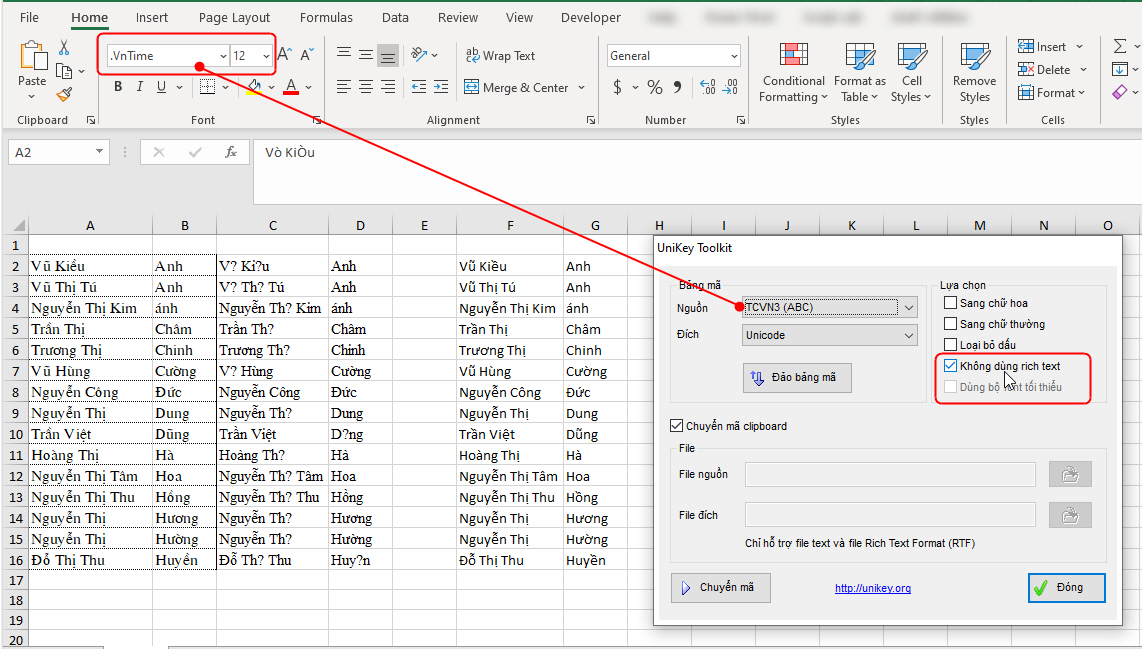 Tương tự như vậy, Unikey cung cấp được khả năng chuyển mã cho file Text và file RTF, bạn chọn Nguồn và Đích tương ứng, rồi thực hiện việc chuyển mã là được.
Tương tự như vậy, Unikey cung cấp được khả năng chuyển mã cho file Text và file RTF, bạn chọn Nguồn và Đích tương ứng, rồi thực hiện việc chuyển mã là được.
UNICODE DỰNG SẴN VS UNICODE TỔ HỢP
Điều cuối cùng mà nhiều bạn dùng Excel thường gặp phải trường hợp cùng tên, cùng một font chữ Unicode, nhưng cái tên lại không tìm thấy trong Excel.
Vậy vấn đề là do đâu? Vấn đề nằm ở chỗ, cùng 1 bảng mã Unicode, nhưng trong Unikey lại có 2 cái: Unicode dựng sẵn, và Unicode Tổ Hợp. Nên khi người dùng gõ cùng là bảng mã Unicode, nhưng thực tế là chữ theo bảng mã đã khác nhau, nên dẫn tới việc tìm kiếm trong Excel không chính xác. Lúc này bạn cần sử dụng cách Chuyển mã với Nguồn là Unicode, và Đích cũng là Unicode để đồng nhất lại. 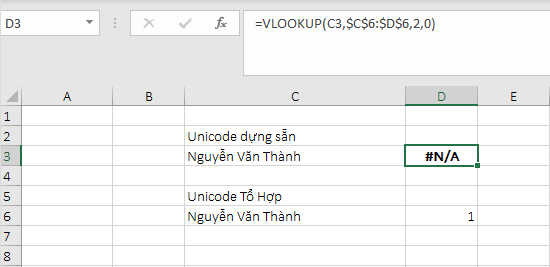 Hi vọng những thông tin bổ ích mà chúng tôi cung cấp về cách gõ dấu tiếng Việt trong bài viết trên đây sẽ giúp bạn thao tác nhanh hơn với Excel!
Hi vọng những thông tin bổ ích mà chúng tôi cung cấp về cách gõ dấu tiếng Việt trong bài viết trên đây sẽ giúp bạn thao tác nhanh hơn với Excel!
